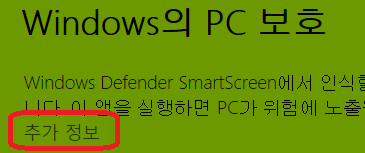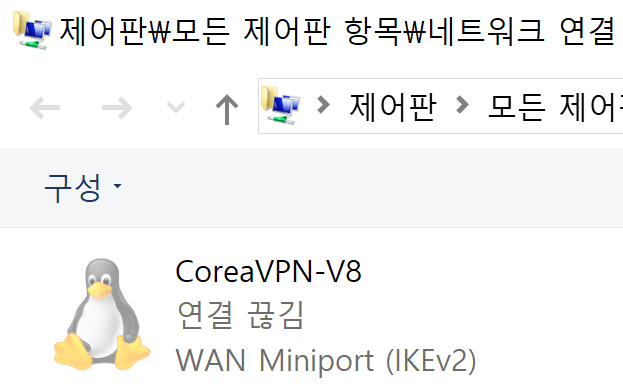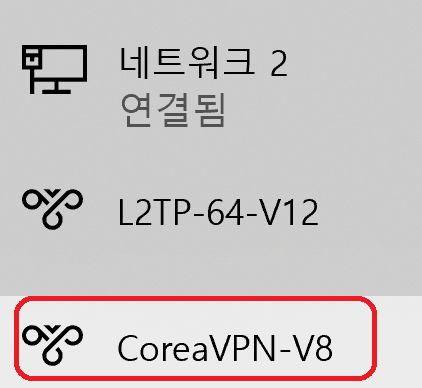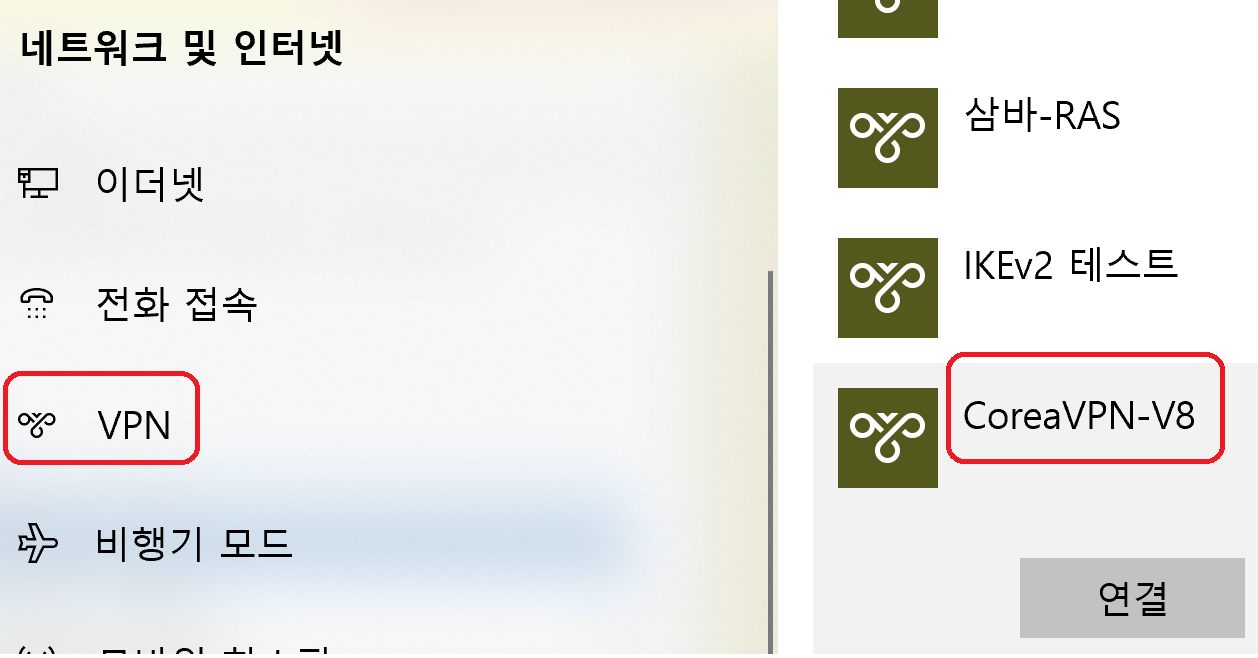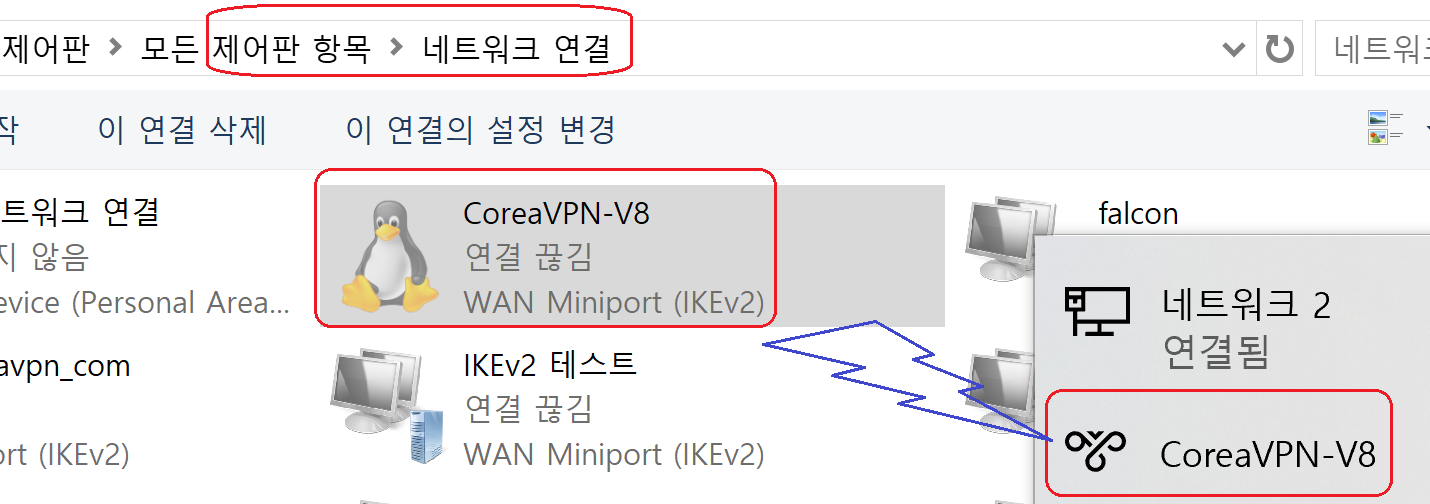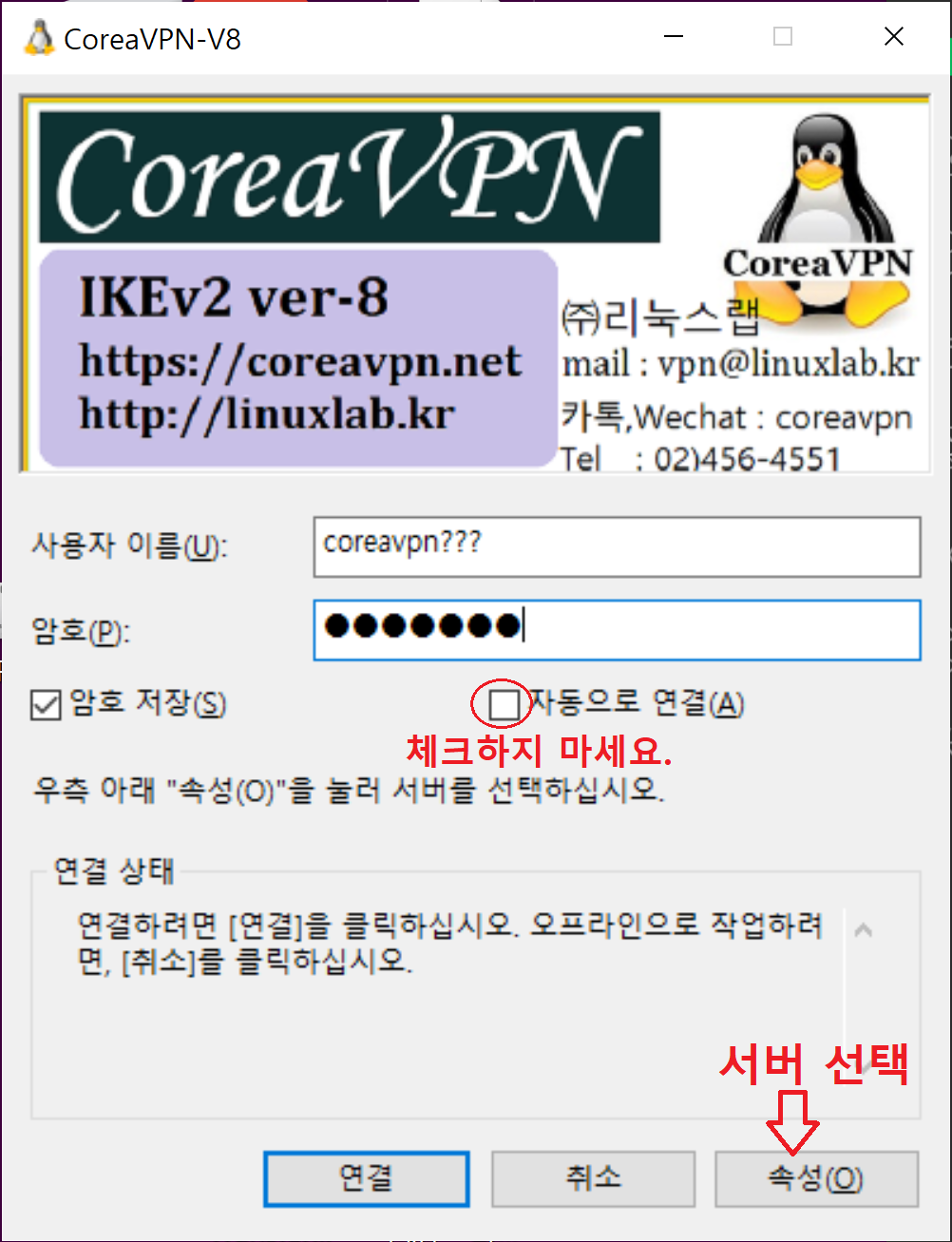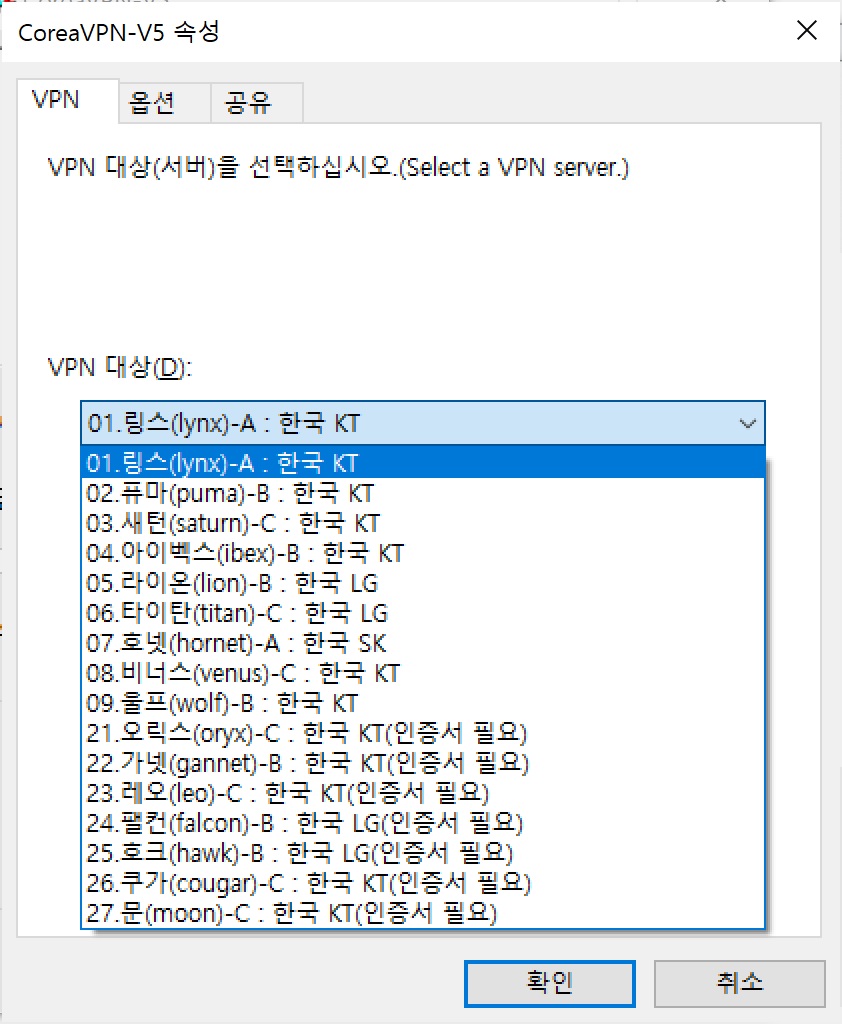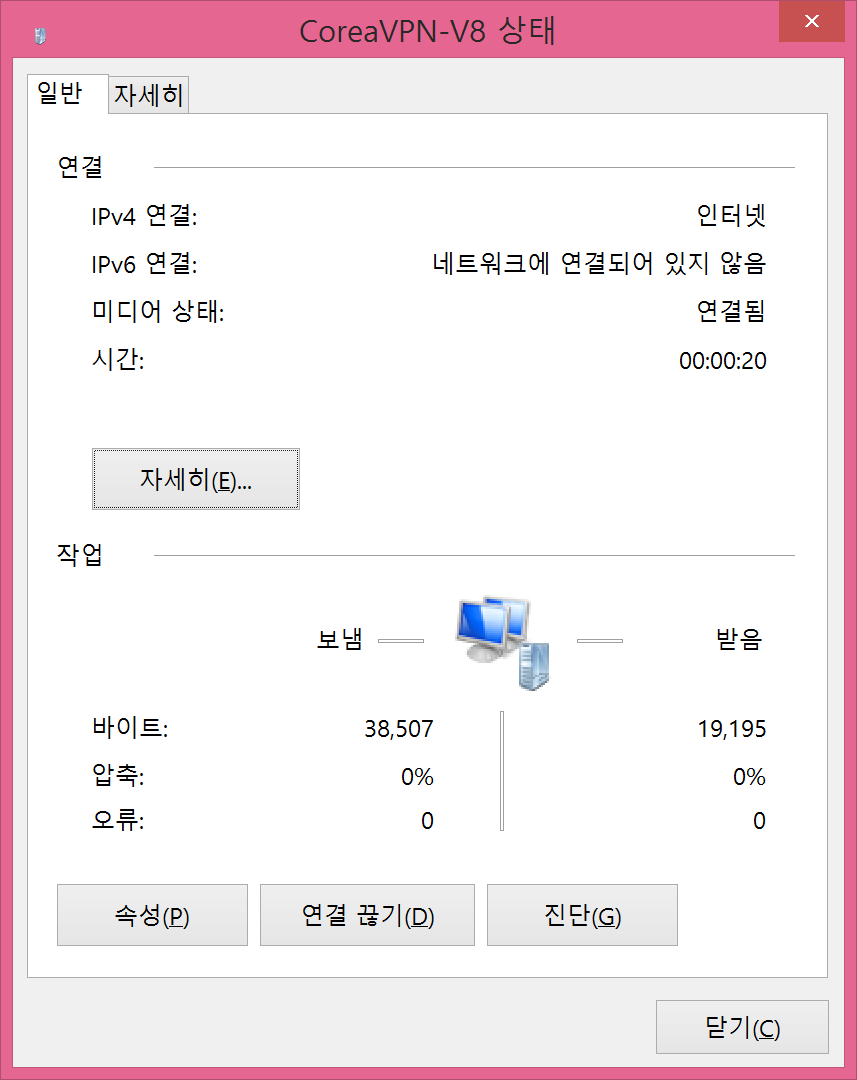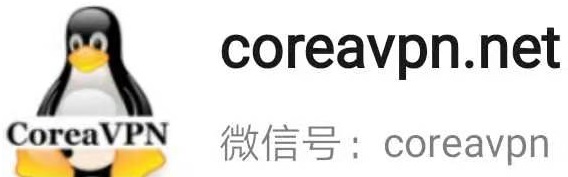|
| |
|
- 정품 윈도우 CD 로 설치를 하지 않으면 IKEv2 사용 안될수 있습니다.(예외 있슴)
- IKEv2 를 사용하려면 윈도우에서 아래 프로그램을 삭제(또는 중지)하십시오.
- 바이러스 탐지 프로그램 : V3, 알약, Norton, 랜섬(ransom) 디펜더, Avast, McAfee LiveSafe
*. 백신을 지우면 윈도를 리부팅해야 합니다.(프로그램을 지워도 메모리에 떠있기 때문입니다.)
- 방화벽 프로그램(윈도우 내장 방화벽은 무관)
- 프록시(proxy) 프로그램
*. 아래 프로그램 설치했으면 삭제하고 리부팅하기를 권합니다.
-
쉐도우삭스(shadowsocks), SSTap(방패 접속기), Softether, 미꾸라지, 무료 VPN 프로그램
- 윈도우에 프록시 프로그램을 설치한적이 있다면
IKEv2 서버가 연결이 안될 확률이 높습니다.(지워도 같습니다.)
*. 프록시 깔았다면 "네트워크 연결"에 TAP로 시작하는 장치가 있을겁니다.
상당수 프록시 설치 프로그램이 잘못 만들어 설치시 윈도우 네트워크를 망가뜨립니다.
- 윈도우 사용자는 자료실 【1】 번의 1 ~ 3 은 필히 체크하십시오.
*. PC 와 공유기를 랜 케이블로 연결했다면 이더넷 포트 속성에서 IPv6 를 끄십시오.
- "【A】 자동 설정" 을 설치해서 VPN 연결이 되면 수동 설정을 하지 마십시오.
둘은 연결 방법에서만 다를 뿐 속도, 보안 등은 차이 없습니다.
*. 자동 설정으로 연결하고서 또 수동 설정으로 이중 연결하는 Bird's head 있습니다.
|
|
|
【A】 64 bit 윈도우 자동 설정
*.
CoreaVPN은 국내서 유일하게 미국 DiGi 사의 유료 공인 인증서를 사용합니다. 즉 인증서 설치 필요 없습니다.
|
|
♣. 64 bit 윈도우용 자동 설정 파일 다운받기(程序下载)
- 위 링크를 클릭하면
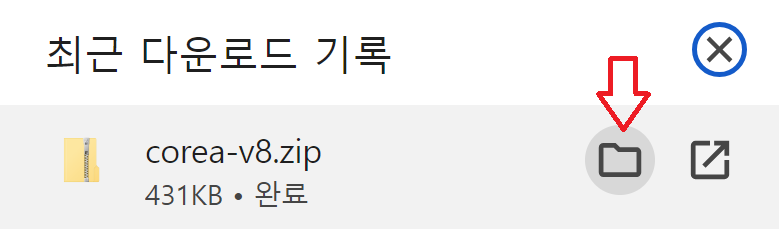 corea-v8.zip 파일이 다운됩니다. --> "폴더 열기"
corea-v8.zip 파일이 다운됩니다. --> "폴더 열기"
이 파일을 마우스 우측 버튼으로 클릭해서 "압축 풀기"를 하면
corea-v8.exe 파일이 나옵니다.
- corea-v8.exe 를 클릭하면 설치가 시작됩니다.
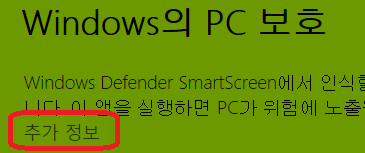
*. 우측 화면이 나오면 "추가 정보" -> "실행"을 선택하십시오.
- "이 연결을 사용할 사용자" : "나만 사용"
"바탕 화면에 바로 가기 추가"를 선택하십시오.
- 설치가 되면 바탕 화면에 펭귄 아이콘이 나옵니다.
*. 이름 : CoreaVPN-v8 바로 가기
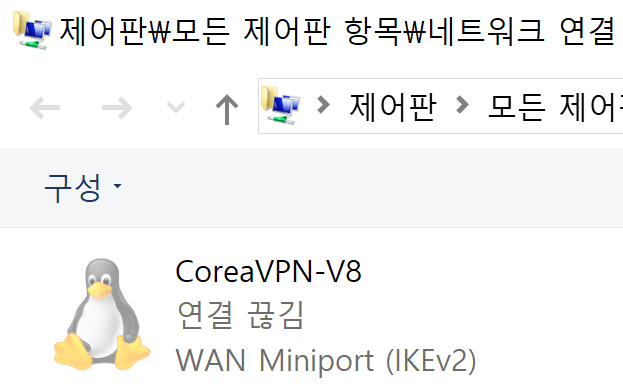
*. "네트워크 및 인터넷 설정 열기" --> "어뎁터 설정 변경(또는 어뎁터 옵션 변경)" 에 "CoreaVPN-V8" 가 나옵니다.
- 윈도우를 리부팅 하십시오.(720 번 에러 나오면 필수)
"(알수 없음)의 ikev-v3.bmp ..." 라는 메시지가 나오면 설치가 안됩니다.
"윈도우 수동 설정"을 하십시오.
|
|
【연결】
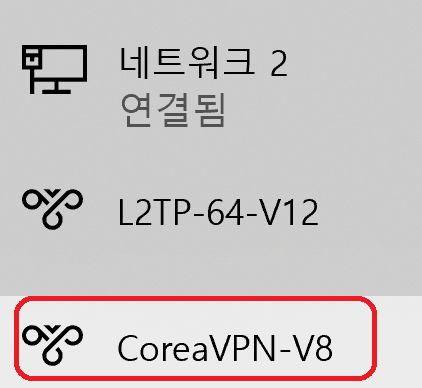
- 바탕 화면 펭귄 아이콘을 클릭하면
우측에 회색 팝업창이 나옵니다.(우측 화면)
*. CoreaVPN이 안 보이면 우측 화면을 위아래로 스크롤 해 보세요.
- 우측의 CoreaVPN-V8 을 선택하면 "VPN" 선택창이 나옵니다.(아래 우측)
여기서 다시 CoreaVPN-V8을 선택하면 아래 왼쪽의 계정(사용자 이름), 암호 창이 뜹니다.
사용자 이름(계정), 암호 입력 후에 "연결" 을 누르면 연결 됩니다.
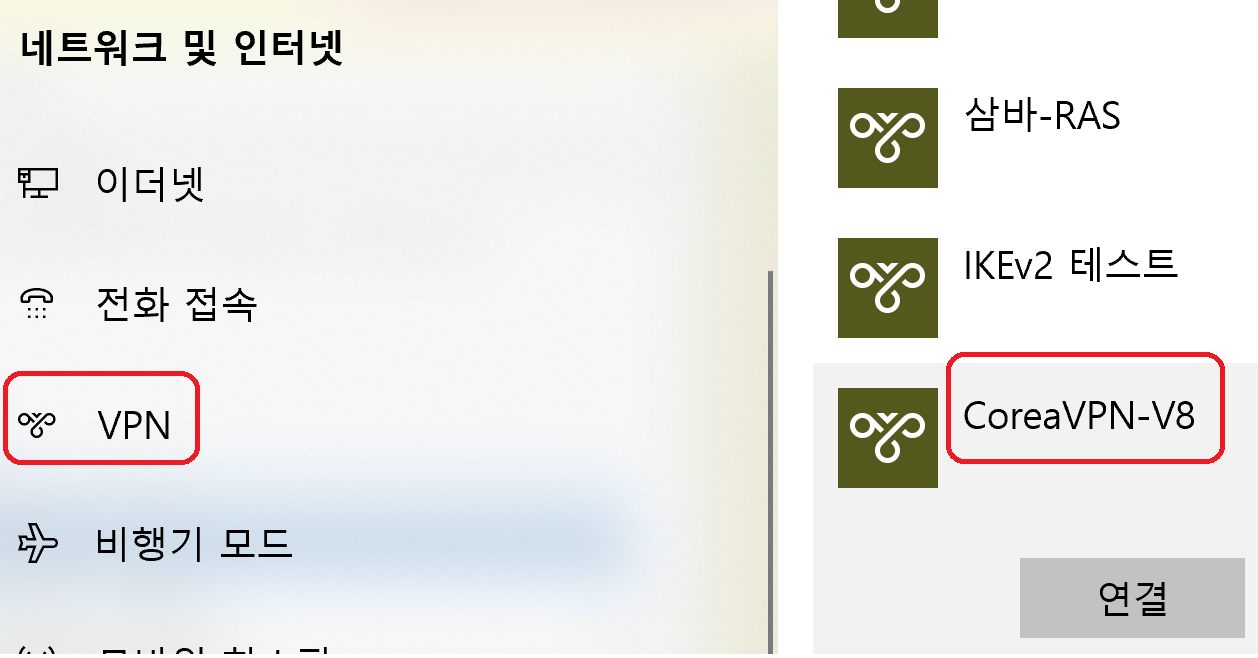
- 화면 우측 하단의 이더넷 또는 WiFi 아이콘을 마우스 우측으로 눌러
"네트워크 및 인터넷 설정 열기" --> "VPN" 을 눌러도 됩니다.
- 네트워크 연결에서 펭귄을 눌러 CoreaVPN-V8 을 선택해도 됩니다.
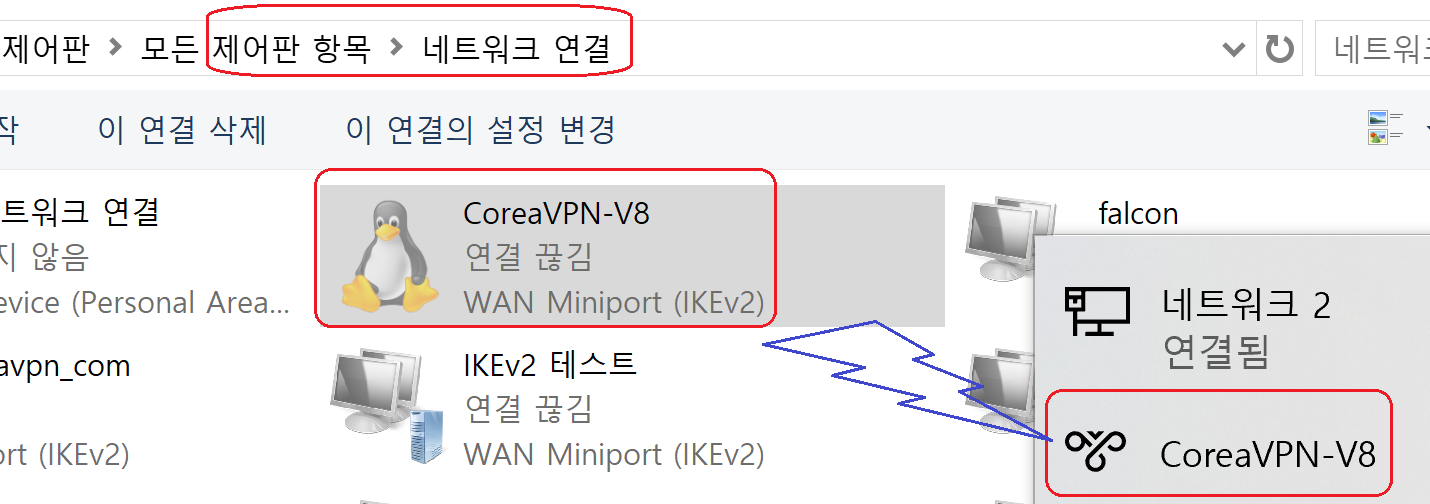
|
|
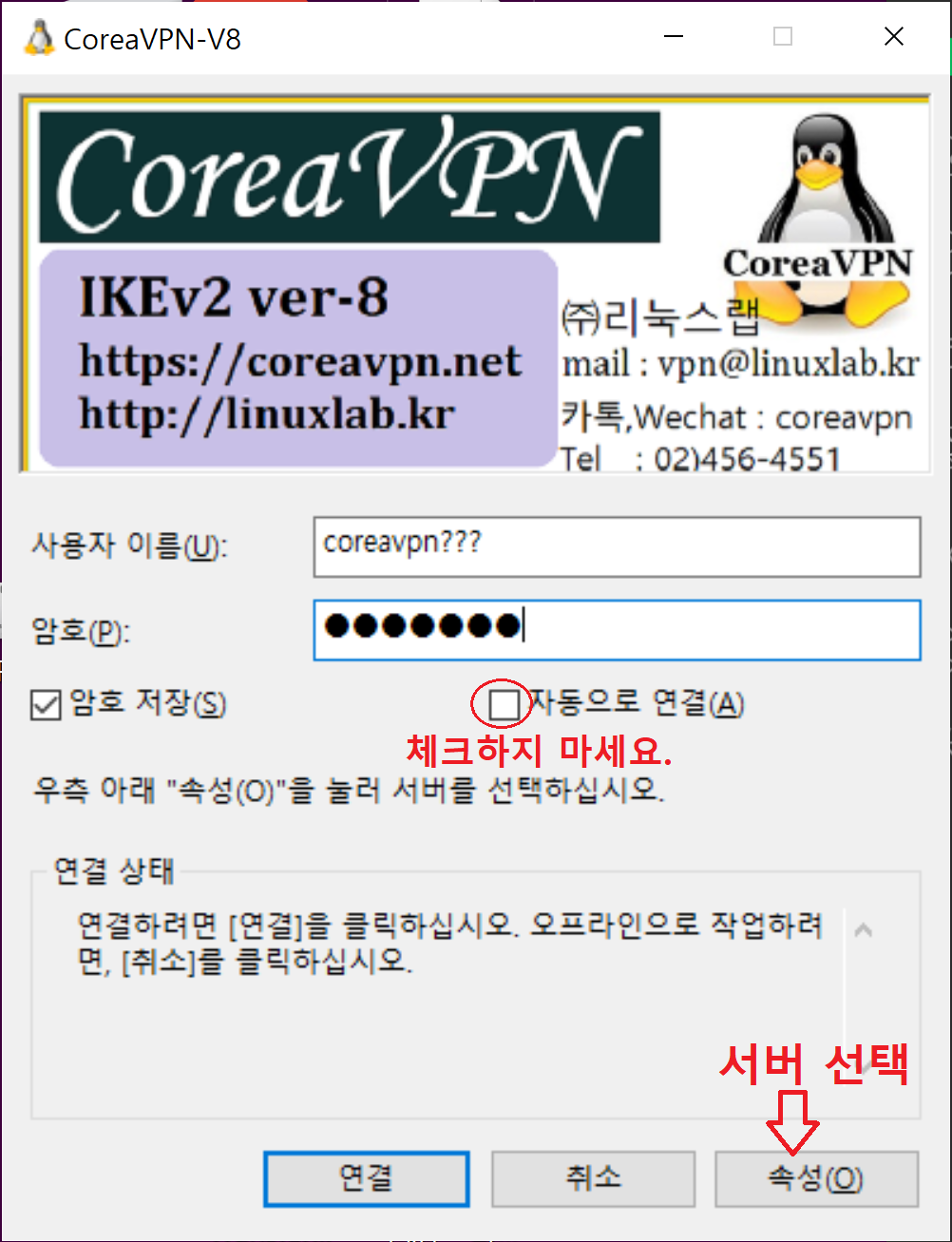
|
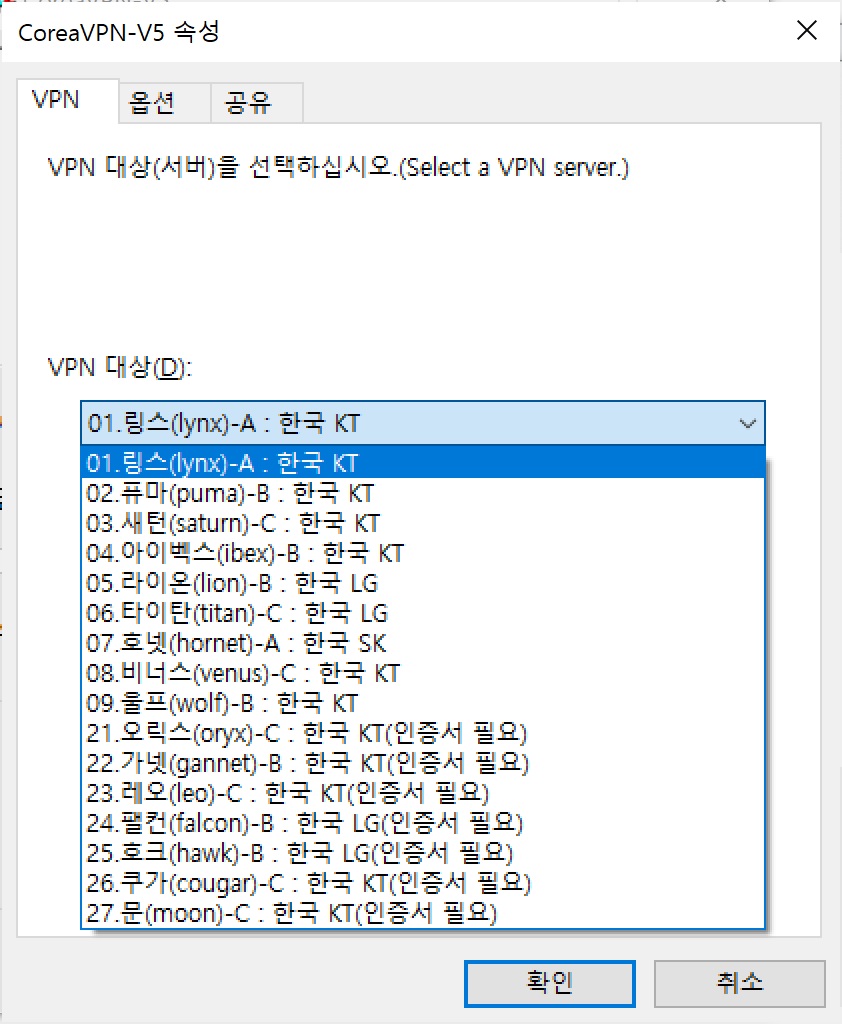
| |
| *. CoreaVPN 인증서를 설치한 경우는 21 ~ 27 번 서버 사용 가능합니다. (아래 【C】 참조)
*. 1(lynx), 4(ibex), 6(titan)
, 7(hornet) 네 서버는 필히 사용해 보십시오.(서버마다 속도 다릅니다.)
|
|
|
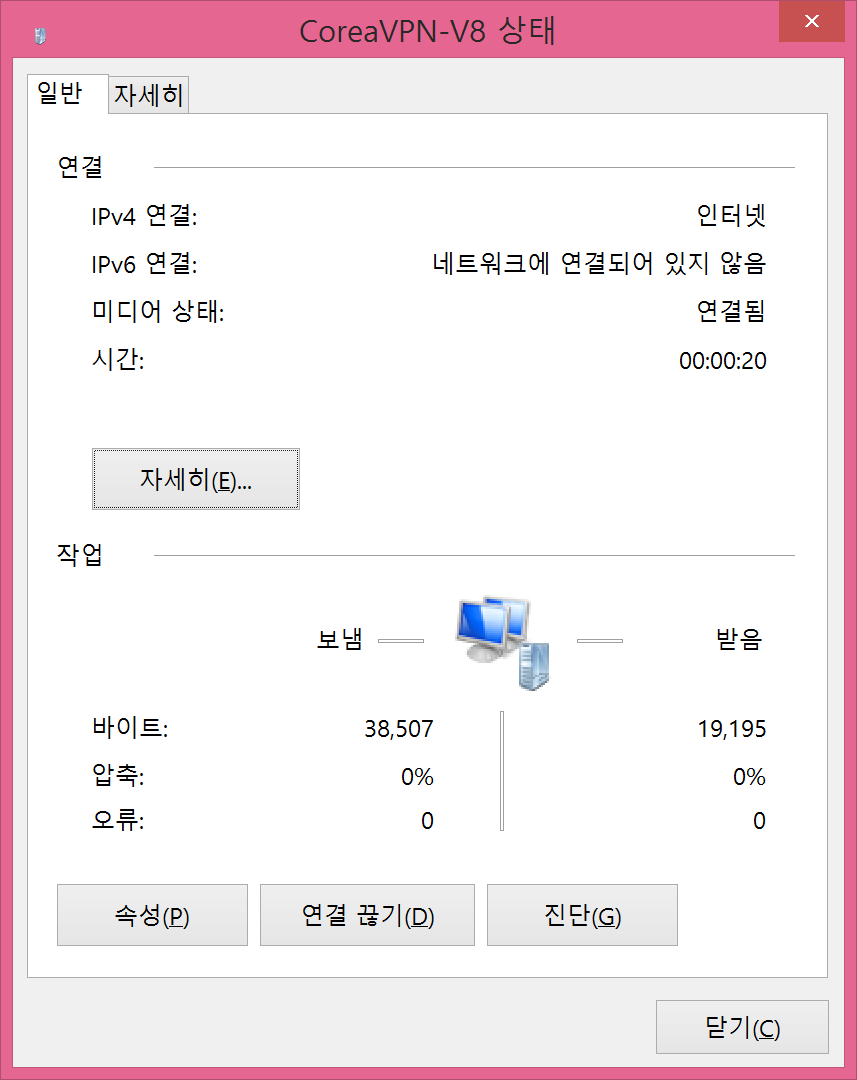
"연결" 을 눌렀을때 "암호를 확인하는 중 ..." 메시지가 뜨고 위 왼쪽 화면이 사라지면 연결이 된겁니다.
*. 5 초 이내에 연결 됩니다.
- 바탕 화면 펭귄 아이콘을 누르면 우측 화면 처럼 나옵니다.
- 바탕 화면의 펭귄 아이콘이 없으면 우측 하단 네트워크 아이콘을 누르면
아래처럼 나옵니다.

- [주의]
위의 사용자 이름 입력 화면에서 "자동으로 연결"을 체크하면 프로그램을 실행하면
"연결"을 안 눌러도 자동으로 연결됩니다.
이걸 모르고 또 연결하면 이중 접속이 발생해서 연결 끈깁니다.
*. "자동으로 연결"을 체크하면 서버 변경 불가능합니다.
*. 자동 접속 프로그램으로 연결이되면 수동 설정 필요없습니다.
둘은 연결 방법만 다를 뿐연결이 되면 똑 같습니다.
(자동으로 연결하고 수동으로 또 연결하는 Bird's head 들도 있습니다.)
- "연결"을 눌렀는데 "서비스에 연결하기 전에 VPN 서버를 선택해야 합니다. ..." 라는 메시지가 반복적으로 뜨면서
연결이 안되면
전에 판다 VPN을 설치한적 있다면 바이러스 감염 여부 체크 하십시오.
이 경우 수동으로 연결하면 거의 연결 됩니다.
|
| |
| |
|
【연결 끊기】
- 바탕 화면에서 펭귄 아이콘을 눌르거나
화면 우측 하단의 네트워크 또는 WiFi 아이콘을 눌러 위의 화면이 나오면
"연결 끊기"를 하십시오.
|
【서버 변경】
-
서버를 변경 하려면 "속성" 을 선택하십시오.
- 특정 사이트, 게임이 안 열리면 4. 아이벡스(ibex), 8. 비너스(venus) 서버를 사용해 보십시오.
91, 92 번 서버(비상구-1, 2)에 관하여

- 위 두 서버는 CoreaVPN 에서 특별한 상황이 발생시에
서비스를 제공하기 위해 운영하고 있으며 정식 서버가 아닙니다.
*. 공식적으로는 존재하지 않는 유령 서버 입니다.
- 위 두 서버는 연결이 된다고 해도 https:// 사이트 외는 열리지 않습니다.
- 위 서버의 연결 방법, 장애 발생 등 어떠한 질문도 받지 않습니다.
|
|
【장애 처리】
- 연결이 안되면 에러 메시지와 함께 오류 번호가 나옵니다.
오류 번호별 원인 및 해결 방법을 참고해서 수정 하십시오.
- 프록시(쉐도우삭스, SSTap 등)을 설치한 경우
오류 720, 87(매개변수 오류) 가 날수 있습니다.
1) 윈도우를 리부팅해보고 그래도 같다면 아래 "【B】 윈도우 10/11 수동 설정" 을 해 보십시오.
2) 수동 설정도 같다면 윈도우 장애 난 겁니다. 자료실 【11】- 5 【
매개 변수 에러 해결 방법 】 을 시도해 보십시오.
| |
| |
| | 【B】 윈도우 10/11 수동 설정
*. 위 자동 설정 스크립트가 설치가 안되거나 연결시 에러(720)가 뜨면 수동 설정을 사용 하십시오.
|
| | 【C】
CoreaVPN 인증서 설치
| |
|
IKEv2 기술 지원, 사용 문의
- 메일 : vpn@linuxlab.kr
- 전화 : 한국, 02)456-4551
- Wechat : coreavpn
|
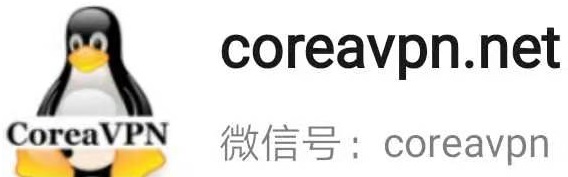
| CoreaVPN 은 계정/암호 입력만으로 모든 PC 운영체제 및 스마트폰에서 사용 가능한
국내 유일의 IKEv2 VPN 서비스 입니다.
CoreaVPN by (주)리눅스랩
http://linuxlab.kr, http://coreavpn.net |
| | |

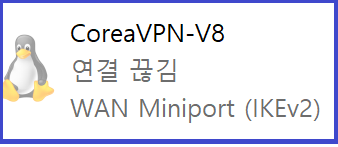
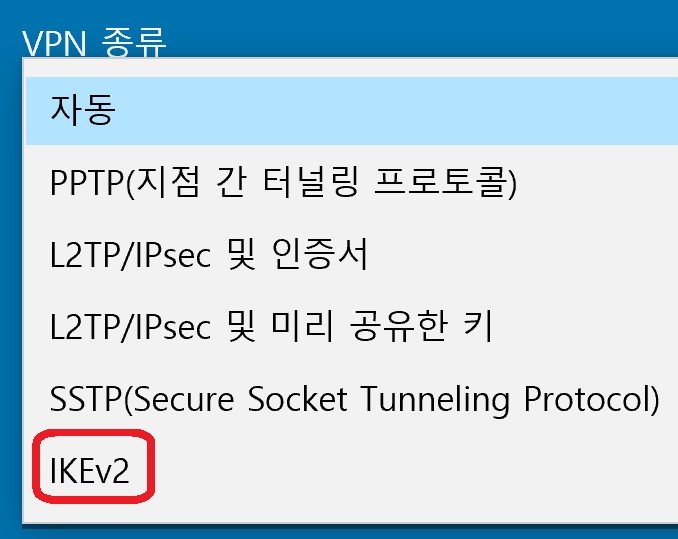
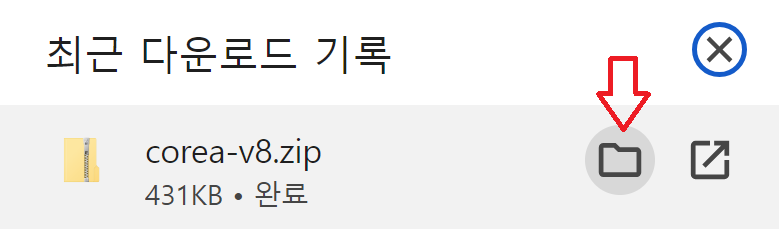 corea-v8.zip 파일이 다운됩니다. --> "폴더 열기"
corea-v8.zip 파일이 다운됩니다. --> "폴더 열기"